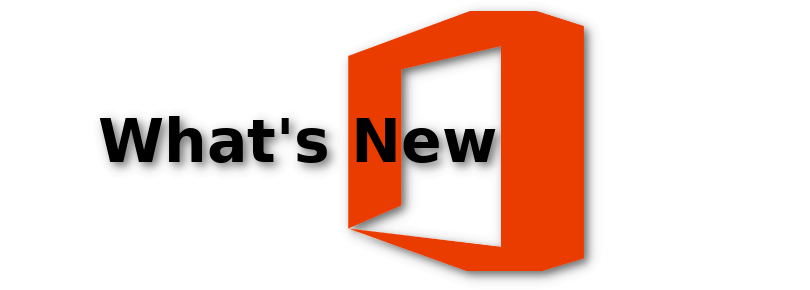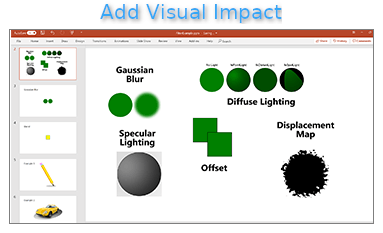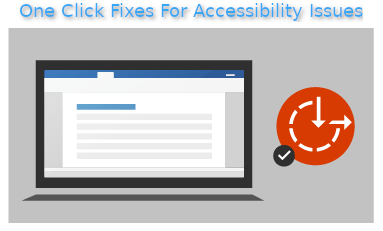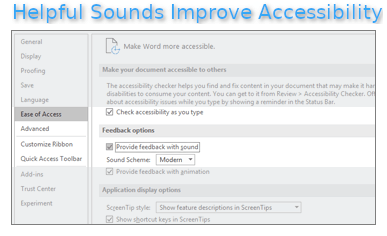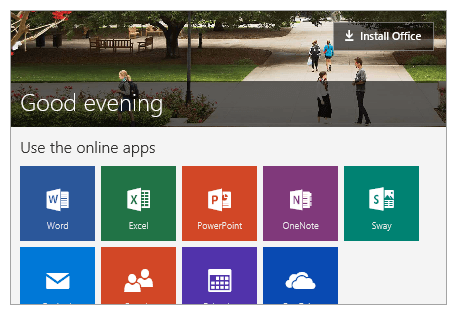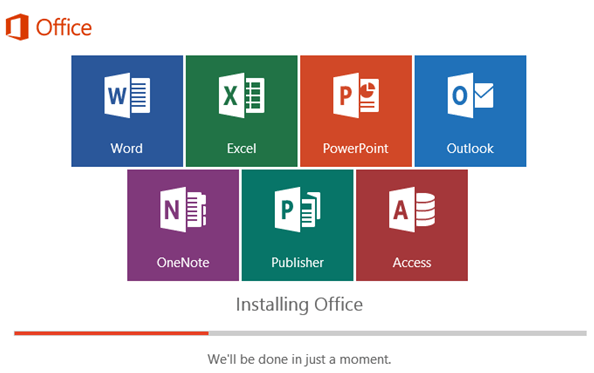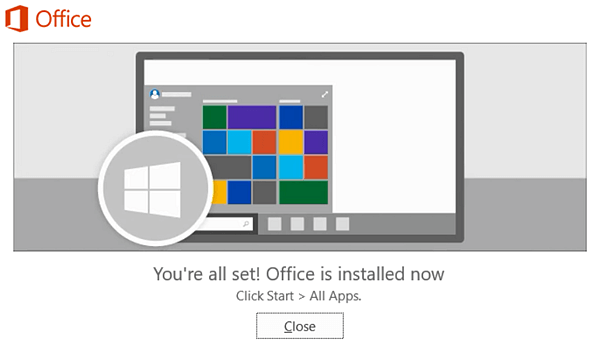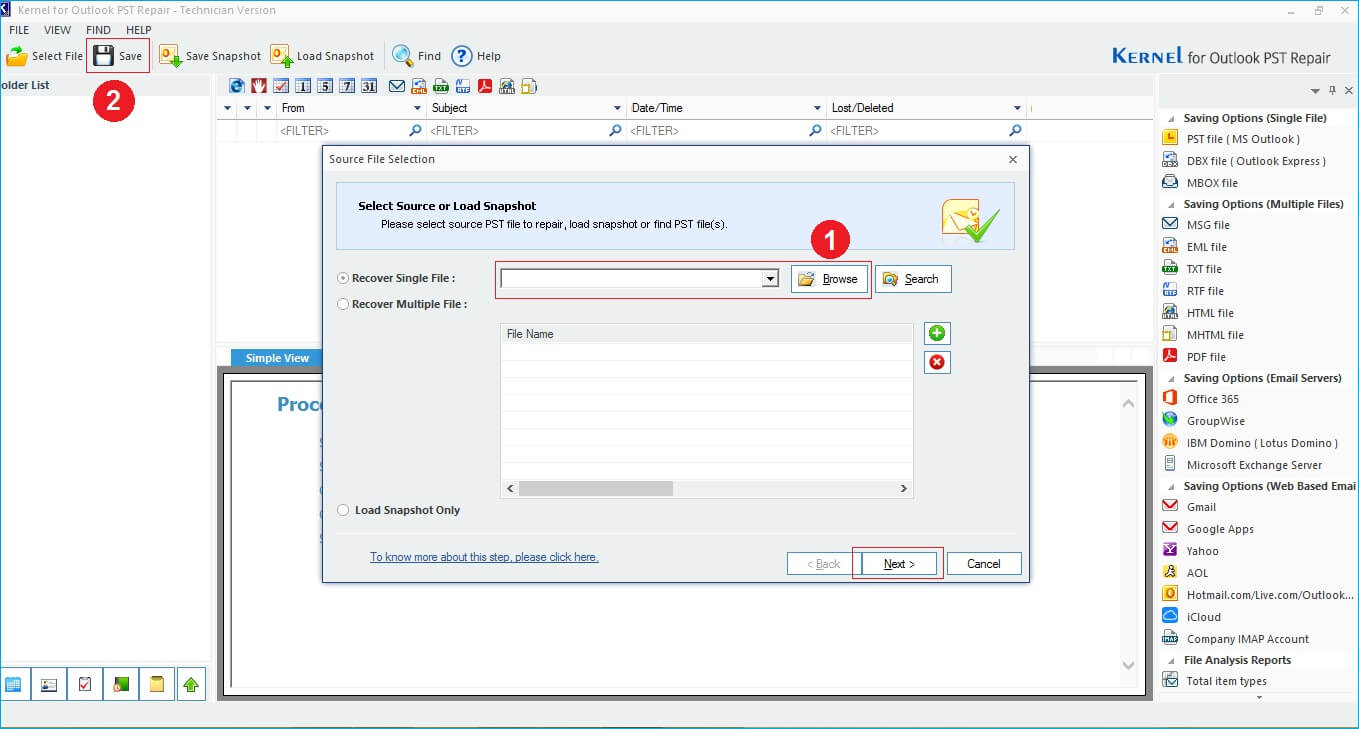Apakah Windows 10 Home Dilengkapi dengan Outlook
Cara Menginstal Outlook 2019 di Windows 10?
Outlook adalah bagian penting dari Microsoft Office Suite, terus -menerus ditingkatkan dengan perbaikan keamanan, perubahan antarmuka, dan fitur stabilitas.
Sejak tahun 2000, Windows Outlook telah menjadi komponen penting dari Office Suite, dan versi terbaru, Outlook 2019 untuk Windows 10, dirilis pada 27 April 2018.
Untuk menginstal versi Outlook terbaru, Anda memiliki dua opsi: baik upgrade atau melakukan instalasi baru dari Office 365 Home, Office 365 Pribadi, atau Office Home & Student 2019.
Outlook 2019 tidak tersedia sebagai aplikasi mandiri untuk PC. Oleh karena itu, menginstal versi terbaru Office 2019 atau Office 365 Suite sudah cukup untuk mendapatkan build Outlook terbaru – 2019.
Microsoft telah memperkenalkan beberapa fitur baru di Office 2019 dan Office 365 Suite, dengan fokus pada kemudahan akses dan kompatibilitas. Beberapa fitur yang sangat diminta sekarang tersedia di kedua versi.
Berikut adalah beberapa fitur baru:
1. Tambahkan visual dengan SVG: Grafik vektor yang dapat diskalakan sekarang dapat dimasukkan dan diedit dengan mudah, memungkinkan gambar yang menarik secara visual dan berkualitas tinggi.
2. Pemeriksa aksesibilitas yang diperbarui: Pemeriksa aksesibilitas sekarang mendukung standar internasional dan memberikan rekomendasi yang berguna untuk meningkatkan aksesibilitas dokumen.
3. Isyarat audio untuk kemudahan akses: Efek suara sekarang dapat digunakan untuk meningkatkan produktivitas, seperti memberi tahu ketika opsi di layar berubah atau mengonfirmasi bahwa suatu tindakan selesai.
Untuk informasi lebih lanjut tentang fitur baru, lihat catatan rilis di situs web Microsoft.
Untuk menginstal Outlook 2019/Office 2019 di Windows 10, ikuti langkah -langkah ini:
1. Buka www.kantor.com dan masuk dengan akun Microsoft yang terkait dengan versi Office 2019. Ini bisa berupa akun Microsoft, akun kerja, atau sekolah.
2. Pelanggan Office 365 harus pergi ke halaman ikhtisar dan pilih “Instal Office”.
3. Secara default, versi 64-bit Office 2019 akan diinstal. Jika sebelumnya Anda memiliki versi 32-bit Office, itu akan diganti dengan versi yang sama kecuali Anda secara khusus memilih untuk menginstal versi 64-bit.
4. Jika Anda ingin menginstal versi 64-bit, hapus instalan versi 32-bit, masuk lagi ke akun Microsoft Anda, pilih bahasa, pilih versi 64-bit dari Office 2019, dan klik Install.
5. Setelah instalasi selesai, tidak perlu memasukkan kunci lisensi atau kredensial lainnya jika Anda telah mengunduh paket/pengaturan instalasi dari akun Microsoft Associated Office 2019 Anda.
Selamat! Anda telah berhasil menginstal dan mengaktifkan Office 2019 di mesin Windows 10 Anda.
Bagaimana memperbaiki masalah outlook jika ada?
Jika Anda menghadapi masalah apa pun dengan Outlook, ada beberapa langkah pemecahan masalah yang dapat Anda ambil:
1. Periksa Pembaruan: Pastikan Anda memiliki pembaruan terbaru yang diinstal untuk Windows 10 dan Office 2019. Pembaruan sering mencakup perbaikan bug dan peningkatan kinerja.
2. Outlook Perbaikan: Instalasi kantor mencakup opsi perbaikan. Buka panel kontrol, arahkan ke program> program dan fitur, temukan Microsoft Office 2019, dan pilih “Ubah”. Pilih opsi untuk memperbaiki instalasi.
3. Nonaktifkan add-in: Terkadang, add-in dapat menyebabkan masalah kompatibilitas dengan Outlook. Nonaktifkan add-in yang tidak perlu dan lihat apakah masalahnya tetap ada.
4. Buat Profil Outlook Baru: Jika masalah ini khusus untuk akun Anda, buat profil Outlook baru dapat membantu menyelesaikannya. Buka Panel Kontrol> Mail> Tampilkan Profil, dan Buat Profil Baru.
5. Pasang kembali Outlook: Jika semuanya gagal, uninstall dan kemudian instal ulang Office 2019 untuk memastikan pemasangan Outlook yang bersih.
Masing -masing langkah pemecahan masalah ini dapat membantu menyelesaikan masalah pandangan umum. Jika masalahnya tetap ada, mungkin perlu menghubungi dukungan Microsoft untuk bantuan lebih lanjut.
Setelah mempelajari fitur -fitur baru yang datang dengan Microsoft Office 2019, Anda ingin menginstal Office 2019 atau Office 365 yang dengannya Anda’ll mendapatkan Outlook 2019 juga.
Cara Menginstal Outlook 2019 di Windows 10?
Outlook adalah bagian terpenting dari Microsoft Office Suite. Microsoft selalu meningkatkannya dengan perbaikan keamanan terbaik, perubahan antarmuka, dan fitur stabilitas.
Outlook Windows telah menjadi bagian dari Office Suite sejak tahun 2000 dan tumbuh dengan banyak lipatan sejak saat itu. Versi Outlook Terbaru Datang pada 27 April 2018 Ketika Microsoft Pendahuluan Outlook 2019 untuk Windows 10.
Anda juga dapat membeli Outlook secara terpisah berlangganan kantor dan menggunakannya pada satu komputer. Tetapi Anda juga dapat membeli langganan Microsoft 365 dan menggunakannya di beberapa sistem komputer.
Outlook 2019
Outlook 2019 tidak tersedia sebagai aplikasi mandiri untuk PC, dan jika Anda ingin meningkatkan atau melakukan pemasangan Outlook 2019 yang baru, Anda dapat memilih antara Office 365 Home, Office 365 Pribadi, dan Office Home & Student 2019.
Oleh karena itu, menginstal versi terbaru dari Office 2019 atau Office 365 Suite sudah cukup untuk mendapatkan build Outlook terbaru – 2019. Sebelum kami melompat untuk membimbing Anda melalui langkah instalasi Office 2019/Office 365 Suite, biarkan’s pertama -tama melalui fitur baru yang diterima.
Kantor 2019
Microsoft telah memperkenalkan fitur baru dengan lebih fokus pada kemudahan akses & kompatibilitas, dan itu’s tidak semua, ada beberapa fitur yang sangat diminta oleh pengguna dan tersedia sekarang di Office 2019 dan Office 365 Suite. Seperti disebutkan di atas, keduanya Office 2019 & Office 365 adalah bundel aplikasi kantor untuk PC, jadi fitur yang baru diperkenalkan Aren’t umum untuk semua aplikasi kantor.
Dari tumpukan lengkap fitur baru, kami’VE mendaftarkan beberapa orang di bawah ini:
Tambahkan visual dengan SVG
Anda sekarang dapat menggunakan grafik vektor yang dapat diskalakan dan menerapkan filter pada mereka untuk mengubah pekerjaan Anda lebih menarik dan menyenangkan secara visual – seperti menceritakan kisah visual. Dan begitu Anda memasukkan grafik SVG di tempatnya, Anda dapat memutarnya, mengubah warna file SVG, dan mengubah ukuran tanpa kehilangan kualitas gambar sama sekali.
Pemeriksa aksesibilitas yang diperbarui
Fitur ini umum di antara MS Word, Excel, PowerPoint, dan Outlook. Pemeriksa aksesibilitas diperbarui sekarang dengan dukungan untuk standar internasional, dan memberikan rekomendasi yang berguna untuk membantu dokumen Anda lebih mudah diakses. Anda dapat menggunakan pemeriksa aksesibilitas sebelum Anda berbagi pesan email atau dokumen dengan orang lain untuk memastikan konten Anda mudah diakses.
Isyarat audio untuk kemudahan akses
Isyarat audio dapat membantu dalam meningkatkan produktivitas dengan bantuan efek suara. Misalnya, isyarat audio mungkin memberi tahu kapan opsi di layar berubah, atau dapat mengonfirmasi bahwa suatu tindakan telah diselesaikan seperti, mengirim email. Juga, Outlook 2019 memiliki opsi untuk membaca email dengan lantang.
Untuk info lebih lanjut tentang fitur baru, periksa catatan rilis yang tersedia di situs web Microsoft. Juga tidak semua fitur baru dibahas di atas, tetapi yang paling banyak dicantumkan.
Cara Menginstal Outlook 2019/Office 2019 di Windows 10?
Setelah mempelajari fitur -fitur baru yang datang dengan Microsoft Office 2019, Anda ingin menginstal Office 2019 atau Office 365 yang dengannya Anda’ll mendapatkan Outlook 2019 juga.
Ikuti langkah -langkah di bawah ini untuk menginstal Office 2019 atau Office 365 di Windows 10:
- Buka www.kantor.com dan pilih Masuk.
- Masuk dengan akun Microsoft yang terkait dengan versi Office 2019.
Catatan: Akun yang terkait dengan Office 2019 dapat berupa akun Microsoft atau akun kerja atau rekening sekolah.
Catatan:
- Pelanggan Office 365 pindah di halaman ikhtisar dan pilih Pasang kantor.
- Secara default, versi 64-bit Office 2019 akan diinstal, tetapi jika Anda’VE telah menginstal versi 32-bit dari Office sebelumnya, versi yang sama akan diinstal sebagai gantinya.
- Jika Anda ingin menginstal versi 64-bit sebagai pengganti 32-bit, Anda perlu menghapus instalan versi 32-bit dan masuk lagi ke akun Microsoft Anda, pilih bahasa, pilih versi 64-bit Office 2019 dan klik Install.
- Anda tidak perlu memasukkan kunci lisensi atau kredensial lainnya’ve sudah mengunduh paket instalasi/pengaturan dari Office 2019 Office 2019 Associated Microsoft Account
Anda’telah berhasil diinstal dan diaktifkan Office 2019 di mesin Anda yang menjalankan Windows 10.
Bagaimana memperbaiki masalah outlook jika ada?
Outlook memiliki prioritas pasar yang lebih tinggi di antara semua klien email desktop lainnya, terutama untuk pengguna Windows. Untuk perusahaan dan organisasi bisnis, Outlook adalah media pusat untuk mengirim/menerima email & lampiran, menjadwalkan rapat dan melakukan lebih banyak lagi untuk menjaga hal -hal diurutkan dan terorganisir. Menghadapi masalah Outlook atau bertemu dengan pesan kesalahan adalah yang terburuk dari semuanya karena ini akan memerlukan biaya uang dan waktu.
Alat Pemulihan PST adalah produk ideal yang dapat membantu menghemat uang dan waktu. Menggunakan alat Anda dapat memperbaiki file PST yang rusak atau rusak tanpa batasan pada batas ukuran file.
Dengan dukungan untuk berbagai versi Windows dan kemampuan untuk memungkinkan Anda melakukan migrasi email lintas platform, Outlook PST Repair adalah satu solusi berhenti-perbaikan cepat, cepat, untuk semua kesalahan dan masalah Outlook.
Kesimpulan
Artikel ini telah memberi Anda informasi lengkap untuk mengunduh dan menginstal aplikasi MS Office melalui langganan Microsoft 365. Anda dapat mengikuti langkah -langkah yang diberikan dalam artikel dan menggunakan MS Outlook 2019 bersama dengan semua aplikasi berbasis kantor. Setelah menginstal Outlook, Anda dapat menggunakannya dengan mudah dan jika kesalahan atau korupsi memengaruhi akun Anda, lalu gunakan perangkat lunak perbaikan PST dan memulihkan seluruh kotak surat.